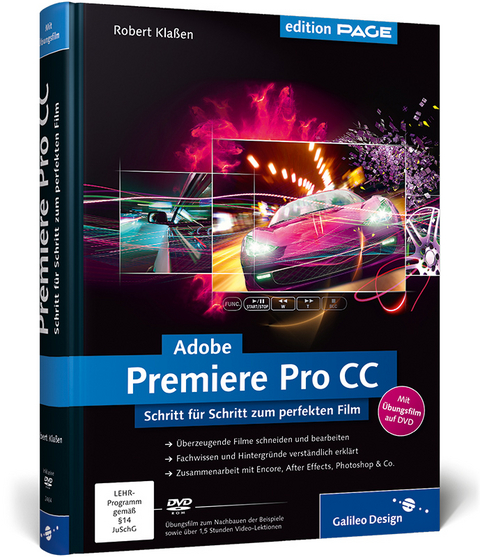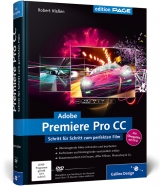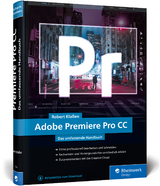Adobe Premiere Pro CC
Galileo Press (Verlag)
978-3-8362-2464-2 (ISBN)
- Titel erscheint in neuer Auflage
- Artikel merken
- Überzeugende Filme schneiden und bearbeiten
- Fachwissen und Hintergründe verständlich erklärt
- Zusammenarbeit mit Encore, After Effects, Photoshop & Co.
- Mit komplettem Übungsfilm auf DVD
Der Film ist »im Kasten« und nun soll er richtig gut geschnitten werden?
Dann ist dieses Buch das richtige für Sie, denn es begleitet Sie auf dem Weg zum perfekten Video mit Adobe Premiere Pro CC.
Praxisnah erlernen Sie den Import von Rohmaterial (analog und digital, DV und HD), verschiedene Schnitt-Techniken, die Retusche fehlerhaften Materials und die Ausgabe Ihrer Werke, zum Beispiel mit Adobe Encore.
So wird aus dem ungeschnittenen Material Schritt für Schritt ein fertiger Film – mit Vor- und Abspann, kreativen Übergängen, spannenden Effekten und dem passenden Ton. Das benötigte Hintergrundwissen rund um Formate, Datenraten, Videokompression & Co. schlagen Sie dabei einfach im Fachkunde-Kapitel des Buchs nach, in dem der Autor alles Wissenswerte leicht verständlich erläutert.
Themen sind insbesondere:
- Schnellstart
- Ihr erster Film in 20 Minuten
- Technisches Hintergrundwissen
- Die Arbeitsoberfläche
- Import und Aufnahme
- HD-Material importieren
- Filmmaterial vom Band einspielen
- Analoges Material digitalisieren
- Clips in Bridge CC organisieren
- Filme erfassen mit Prelude CC
- Grob- und Feinschnitt
- Werkzeuge und Funktionen
- Clips einfügen und trimmen
- Spezielle Schnitt-Techniken
- Fotos in Sequenzen einfügen
- Schnitt im Multikamera-Modus
- Nachbearbeitung
- Überblendungen u. Effekte
- Lumetri Looks
- Animationen und Keyframes
- Zeitlupe, Zeitraffer, Titel
- Masken und Keying
- Bild- und Farbkorrekturen
- Audioeffekte, Audiospur-Mixer
- Audiokorrekturen mit Audition CC
- Export
- Rendering und Ausgabe
- Archivierung, Blu-ray
- DVD-Authoring mit Encore
- Workflow mit After Effects CC
Die Buch-DVD enthält den professionell geschnittenen Übungsfilm, alle Beispieldateien aus den Workshops des Buchs und über 1,5 Stunden Video-Lektionen, u. a. zum Video-Workflow und kreativen Schnitt.
Robert Klaßen ist als freiberuflicher Print- und Video-Designer in den Gebieten der digitalen Bildbearbeitung, Mediendesign, Druckvorstufe und Video-Editing tätig. Als Personal Trainer gibt er sein Wissen in Fachkunde- und Kreativ-Seminaren weiter und ist Dozent an unterschiedlichen Bildungseinrichtungen. Robert Klaßen ist Spezialist für Adobe Premiere und ist in allen wichtigen Grafikprogrammen zu Hause – sei es Photoshop, Photoshop Elements oder Gimp. Er ist Adobe Certified Expert für Photoshop. Neben ständigen Beiträgen in Foto- und Broadcasting-Magazinen hat er bereits zahlreiche Bücher und Video-Trainings zu den Themen digitale Bildbearbeitung und Videoschnitt verfasst.
.. Vorwort ... 21
Teil I ... Grundlagen ... 27
1 ... Kontaktaufnahme mit Premiere Pro CC ... 29
1.1 ... Das sollten Sie vorab wissen ... 29
1.1.1 ... Das Creative Cloud-Modell ... 30
1.1.2 ... Voraussetzung: 64-Bit-Technologie ... 30
1.1.3 ... Grafikkartenunterstützung testen ... 31
1.1.4 ... Einschränkungen bei Encore ... 32
1.1.5 ... Keine Vorlagen im Titelgestalter ... 32
1.1.6 ... Zusätzliche Plug-ins ... 33
1.1.7 ... QuickTime separat installieren ... 33
1.2 ... Was tun, wenn ...? ... 34
1.2.1 ... Daten synchronisieren ... 34
1.2.2 ... Dateien wiederherstellen ... 35
1.2.3 ... Automatische Sicherung ... 36
1.2.4 ... Projektverknüpfungen reparieren ... 37
1.2.5 ... Helle Arbeitsoberfläche ... 38
1.2.6 ... Medien-Cache ... 39
2 ... Blind Date – Schnellstart mit einem ersten Projekt ... 41
2.1 ... Ein Film in 20 Minuten ... 41
2.1.1 ... Assets importieren ... 42
2.1.2 ... Storyboard erstellen ... 47
2.2 ... Clips im Schnittfenster bearbeiten ... 50
2.2.1 ... Erste Timecode-Navigation ... 58
2.3 ... Überblendungen hinzufügen ... 63
2.3.1 ... Audioüberblendungen hinzufügen ... 64
2.3.2 ... Videoüberblendungen hinzufügen ... 66
2.4 ... Film ausgeben ... 68
3 ... Arbeitsoberfläche kennenlernen und bedienen ... 71
3.1 ... Die Projekteinstellungen ... 71
3.1.1 ... Allgemeine Projekteinstellungen ... 71
3.1.2 ... Projekteinstellungen für die Arbeitslaufwerke ... 72
3.2 ... Die Arbeitsbereiche ... 74
3.2.1 ... Arbeitsoberfläche umgestalten ... 77
3.2.2 ... Einen eigenen Arbeitsbereich speichern ... 80
3.2.3 ... Arbeitsbereich aus Projekten importieren ... 82
3.3 ... Der Media-Browser ... 82
3.3.1 ... Ansicht des Media-Browsers optimieren ... 83
3.3.2 ... Assets schnell importieren ... 83
3.3.3 ... Sequenzen importieren ... 85
3.3.4 ... Clips abspielen und scrubben ... 85
3.3.5 ... Miniaturen vergrößern ... 85
3.3.6 ... Listen- und Miniaturansicht ... 86
3.3.7 ... Assets filtern ... 86
3.3.8 ... Anzeige für Kameras optimieren ... 87
3.3.9 ... Auf Assets von bandlosen Kameras zugreifen ... 88
3.4 ... Das Projektfenster ... 89
3.4.1 ... Assets importieren ... 90
3.4.2 ... Symbole im Projektfenster ... 92
3.4.3 ... Miniaturen ändern – Titelframe einstellen ... 93
3.4.4 ... Das Projektfenster organisieren ... 93
3.5 ... Metadaten ... 98
3.5.1 ... Clip-Daten ... 99
3.5.2 ... Dateidaten/XMP-Daten ... 99
3.5.3 ... Metadaten filtern ... 100
3.6 ... Sprachanalyse ... 104
3.7 ... Die Monitore ... 107
3.7.1 ... Die Monitorsteuerelemente ... 108
3.7.2 ... Schaltflächen hinzufügen – der Schaltflächeneditor ... 109
3.7.3 ... Monitoreinstellungen ... 111
3.7.4 ... Mehrere Clips im Quellmonitor bereitstellen ... 113
3.8 ... Organisation im Schnittfenster ... 113
3.8.1 ... Die Schnittfenster-Elemente ... 114
3.8.2 ... Die Timeline-Elemente ... 116
3.9 ... Die Protokoll-Palette ... 118
3.10 ... Tastaturanpassung ... 119
Teil II ... Videoschnitt, Bearbeitung und Ausgabe ... 123
4 ... Schneiden und Trimmen ... 125
4.1 ... Clips vorschneiden ... 125
4.1.1 ... Clips im Projektfenster vorschneiden ... 125
4.1.2 ... Clips im Quellmonitor vorschneiden ... 128
4.1.3 ... In- und Out-Points korrigieren ... 136
4.2 ... Der Timecode ... 137
4.2.1 ... Aufbau des Timecodes ... 138
4.2.2 ... Timecode-Eingabe ... 138
4.3 ... Clips dem Schnittfenster hinzufügen und anordnen ... 139
4.3.1 ... Clips per Drag & Drop einfügen ... 139
4.3.2 ... Clips per Tastatur einfügen ... 141
4.4 ... Clips im Schnittfenster trimmen ... 143
4.4.1 ... Clips kürzen oder erweitern ... 143
4.4.2 ... Löschen und Lücke mit dem Werkzeug schließen ... 144
4.4.3 ... Genügend Material ist wichtig ... 145
4.4.4 ... Through-Edits ... 146
4.4.5 ... Clips rollen ... 146
4.4.6 ... Mehrere Schnittpunkte gemeinsam bearbeiten ... 148
4.4.7 ... Schnittpunkte exakt bearbeiten ... 148
4.4.8 ... Clips verschieben ... 149
4.4.9 ... Clips unterschieben ... 151
4.4.10 ... Clips strecken, stauchen und rückwärts ablaufen lassen ... 152
4.4.11 ... Clips ersetzen ... 155
4.5 ... Das Zuschneiden-Fenster ... 156
4.6 ... Spezielle Schnitttechniken ... 159
4.6.1 ... Der 3-Punkt-Schnitt ... 159
4.6.2 ... Der 4-Punkt-Schnitt ... 161
4.6.3 ... Schnittfenster-Points löschen ... 164
4.6.4 ... L-Schnitt und J-Schnitt ... 165
4.6.5 ... Gesamte Spur auswählen ... 166
4.6.6 ... Gesamte Sequenz auswählen ... 166
5 ... Mit Sequenzen arbeiten ... 167
5.1 ... Eine neue Sequenz erzeugen ... 167
5.1.1 ... Sequenz durch Clip erzeugen ... 167
5.1.2 ... Sequenz manuell erzeugen ... 168
5.1.3 ... Allgemeine Sequenzvorgaben einstellen ... 171
5.1.4 ... Spuren hinzufügen ... 172
5.1.5 ... Vorgabe speichern ... 174
5.1.6 ... HD oder Full HD? ... 175
5.1.7 ... Vorgabe prüfen ... 175
5.1.8 ... Sequenzeinstellungen kontrollieren ... 177
5.2 ... Sequenzspuren ... 178
5.2.1 ... Spuren hinzufügen ... 179
5.2.2 ... Spurhöhe vergrößern ... 180
5.2.3 ... Spuren benennen ... 180
5.2.4 ... Spuren löschen ... 181
5.3 ... Mehrere Sequenzen einsetzen ... 182
5.3.1 ... Dem Projekt eine Sequenz hinzufügen ... 182
5.3.2 ... Sequenzen importieren ... 183
5.3.3 ... Sequenzen verschachteln ... 184
5.4 ... Marken ... 187
5.4.1 ... Sequenzmarken setzen ... 188
5.4.2 ... Sequenzmarken verschieben und löschen ... 188
5.4.3 ... Anmerkungen hinzufügen ... 189
5.4.4 ... Clip-Marken setzen ... 190
5.4.5 ... Das Marken-Bedienfeld ... 190
5.5 ... Untertitel ... 192
5.5.1 ... Untertitel erstellen ... 192
5.5.2 ... Standard und Stream festlegen ... 192
5.6 ... Clip-Kopien und Clip-Instanzen ... 196
5.6.1 ... Clip-Instanzen erstellen ... 196
5.6.2 ... Clip-Kopien erstellen ... 196
5.6.3 ... Clips wiederfinden ... 198
5.7 ... Multikamera-Bearbeitung ... 198
5.7.1 ... Multikamera-Schalter integrieren ... 205
5.7.2 ... Weitere Verarbeitungsmöglichkeiten ... 205
5.8 ... Fotos in Sequenzen verarbeiten ... 206
5.8.1 ... Fotos importieren ... 206
5.8.2 ... Fotos manuell anpassen ... 208
5.8.3 ... Fotos automatisch anpassen ... 209
5.8.4 ... Fotodauer einstellen ... 212
5.9 ... Erstellung des Buchprojekts ... 212
6 ... Überblendungen ... 217
6.1 ... Wissenswertes zu Überblendungen ... 217
6.1.1 ... Die weiche Blende ... 217
6.1.2 ... Standardüberblendung ändern ... 217
6.1.3 ... Überblendungen automatisch zuweisen ... 218
6.2 ... Überblendungen im Schnittfenster bearbeiten ... 220
6.2.1 ... Überblendung verschieben ... 220
6.2.2 ... Auf- und Abblende – einseitige Überblendungen ... 221
6.2.3 ... Überblendungen entfernen und Längen verändern ... 221
6.3 ... Überblendungen in den Effekteinstellungen bearbeiten ... 222
6.3.1 ... Start und Ende der Überblendung einstellen ... 222
6.3.2 ... Die weiteren Bedienelemente der Überblendungseffekte ... 223
6.3.3 ... Überblendung am Schnitt zentrieren ... 224
6.3.4 ... Überblendungsmittelpunkt verändern ... 225
6.3.5 ... Überblendung kopieren ... 229
6.3.6 ... Überblendungen austauschen ... 229
6.4 ... Überblendungen für das Buchprojekt ... 230
6.5 ... Überblendungen rendern ... 233
7 ... Effekteinstellungen und Bewegungsanimationen ... 235
7.1 ... GPU-beschleunigte Effekte ... 235
7.1.1 ... Unterstützte Grafikkarten ... 236
7.1.2 ... Effekt im Schnittfenster ... 237
7.2 ... Grundsätzliches Effekt-Handling ... 238
7.2.1 ... Effekte vs. Effekteinstellungen ... 238
7.3 ... Die fixierten Videoeffekte (proprietäre Effekte) ... 239
7.3.1 ... Position eines Clips verändern ... 240
7.3.2 ... Clips skalieren ... 242
7.3.3 ... Clip drehen ... 244
7.3.4 ... Deckkraft verändern ... 244
7.3.5 ... Effekte zurücksetzen ... 245
7.3.6 ... Effekte deaktivieren ... 245
7.4 ... Die Standardvideoeffekte ... 246
7.4.1 ... Effekte suchen ... 246
7.4.2 ... Effekte filtern ... 246
7.4.3 ... Effekte zuweisen ... 247
7.4.4 ... Effekte übertragen ... 247
7.4.5 ... Attribute einfügen ... 247
7.4.6 ... Effektreihenfolge ändern ... 248
7.4.7 ... Effekte entfernen ... 249
7.4.8 ... Standardeffekte bearbeiten ... 249
7.4.9 ... Lumetri Looks ... 250
7.4.10 ... Effekt »Verkrümmungsstabilisierung« – Verwacklungen mit dem Warp Stabilizer korrigieren ... 251
7.5 ... Keyframes – Effekte animieren ... 254
7.5.1 ... Keyframes verschieben ... 262
7.5.2 ... Zu Keyframes springen ... 262
7.5.3 ... Keyframes kopieren ... 263
7.5.4 ... Keyframe-Vorgaben speichern ... 265
7.5.5 ... Effekte auf mehrere Clips anwenden ... 265
7.5.6 ... Effekte per Einstellungsebenen anwenden ... 266
7.5.7 ... Keyframe-Pfade ändern ... 268
7.6 ... Zeitabläufe neu zuordnen ... 272
7.6.1 ... Keyframe-Übergänge schaffen ... 275
7.6.2 ... Weitere Zeit-Neuzuordnungsfunktionen ... 276
7.6.3 ... Bereichsskalierung einstellen ... 277
7.6.4 ... Keyframes schnell platzieren ... 278
7.7 ... Keyframes im Schnittfenster bearbeiten ... 279
7.7.1 ... Keyframes einblenden ... 279
7.7.2 ... Deckkraft-Keyframes bearbeiten ... 281
7.7.3 ... Keyframes hinzufügen und entfernen ... 282
7.7.4 ... Verbindungen anpassen ... 283
7.7.5 ... Bézier-Kurven erzeugen ... 283
7.7.6 ... Keyframes umwandeln ... 284
7.8 ... Palindrom erzeugen ... 285
7.9 ... Überblendmodi ... 288
7.10 ... Clips einfrieren ... 291
8 ... Masken und Keying ... 295
8.1 ... Korrekturmaske-Key ... 295
8.1.1 ... Maskenbezeichnungen ... 296
8.1.2 ... Pfad im Programmmonitor verändern ... 305
8.2 ... Der Zuschneiden-Effekt ... 305
8.3 ... Bildmaske-Key ... 308
8.3.1 ... Maske erstellen ... 308
8.3.2 ... Maske zuweisen ... 313
8.3.3 ... Luminanz und Alphakanäle ... 314
8.4 ... Spurmaske-Key ... 315
8.5 ... Farben auskeyen ... 319
8.5.1 ... Chroma-Key ... 319
8.5.2 ... Blue-Screen-Key ... 320
8.5.3 ... Ultra-Key ... 321
9 ... Bildkorrekturen ... 323
9.1 ... Auto-Effekte ... 323
9.2 ... Helligkeit und Kontrast korrigieren ... 324
9.3 ... Schatten und Glanzlichter korrigieren ... 326
9.4 ... Beleuchtung punktuell korrigieren ... 328
9.5 ... Farbkorrekturen ... 335
9.5.1 ... Weißbalance ... 335
9.5.2 ... Automatische Farbkorrekturen ... 338
9.5.3 ... Manuelle Farbkorrekturen ... 338
9.5.4 ... Farben über Referenzmonitore korrigieren ... 340
9.6 ... Farbkorrektur mit SpeedGrade CC ... 342
9.6.1 ... Dateien an SpeedGrade übergeben ... 343
9.6.2 ... Ansichtsoptionen anpassen ... 343
9.6.3 ... Korrekturbereiche von SpeedGrade einstellen ... 345
9.6.4 ... Korrekturen mit SpeedGrade durchführen ... 346
9.6.5 ... SpeedGrade-Dateien speichern ... 347
9.6.6 ... SpeedGrade-Endformate ausgeben ... 347
10 ... Audio ... 349
10.1 ... Grundlagen der Audiobearbeitung in Premiere Pro ... 349
10.1.1 ... Spuren definieren ... 349
10.1.2 ... Spuren erkennen ... 352
10.1.3 ... Spuren zuordnen ... 353
10.1.4 ... Keyframes und Umfang anzeigen ... 353
10.1.5 ... Audio-Zeiteinheiten ... 355
10.1.6 ... Ansicht verändern ... 356
10.1.7 ... Clips sichten ... 357
10.1.8 ... Audiometer ... 358
10.2 ... Audio bearbeiten ... 360
10.2.1 ... Lautstärke verändern ... 360
10.2.2 ... Clips normalisieren ... 361
10.2.3 ... Masterspur normalisieren ... 362
10.3 ... Kleinere Audiokosmetik ... 363
10.4 ... Audio und Video getrennt bearbeiten ... 366
10.4.1 ... Audio und Video trennen ... 367
10.4.2 ... Clips zusammenführen ... 367
10.5 ... Audioüberblendungen ... 368
10.5.1 ... Exponentielle Überblendung ... 368
10.5.2 ... Konstante Verstärkung ... 369
10.5.3 ... Konstante Leistung ... 369
10.6 ... Audioeffekte ... 370
10.6.1 ... Der Audio-Plug-In-Manager ... 370
10.6.2 ... Audioclip-Effekte hinzufügen ... 372
10.6.3 ... Audioclip-Effekte bearbeiten ... 372
10.6.4 ... Rechts und Links ausfüllen ... 373
10.6.5 ... DeEsser ... 373
10.6.6 ... DeHummer ... 374
10.6.7 ... EQ ... 375
10.6.8 ... Reverb ... 376
10.6.9 ... Lautstärkeradar ... 377
10.7 ... Der Audiospur-Mixer ... 378
10.7.1 ... Spureffekte hinzufügen ... 378
10.7.2 ... Voice-over ... 380
10.7.3 ... Submix-Spuren ... 384
10.7.4 ... Automatisieren ... 385
10.7.5 ... Audio im BuchProjekt hinzufügen ... 386
11 ... Titel erzeugen ... 387
11.1 ... Titelfenster-Übersicht ... 387
11.1.1 ... Titel erzeugen ... 387
11.1.2 ... Hintergrundfarbe einstellen ... 390
11.1.3 ... Textrahmen erzeugen ... 391
11.1.4 ... Textattribute ändern ... 392
11.1.5 ... Stile zuweisen ... 393
11.1.6 ... Grafische Titelobjekte ... 394
11.1.7 ... Objekte ausrichten ... 395
11.2 ... Titel speichern und überarbeiten ... 395
11.2.1 ... Titel exportieren ... 396
11.2.2 ... Titel importieren ... 396
11.2.3 ... Titel überarbeiten ... 396
11.3 ... Vorlagen nutzen ... 397
11.3.1 ... Installation der Titel-Vorlagen in Premiere Pro CC ... 397
11.3.2 ... Titel verändern ... 400
11.3.3 ... Eigene Vorlagen definieren ... 401
11.4 ... Statische Titel – Bauchbinden ... 401
11.5 ... Animierte Titel erzeugen ... 405
11.5.1 ... Kriechtitel ... 405
11.5.2 ... Mehrere Titel übereinander platzieren ... 406
11.5.3 ... Rolltitel ... 406
11.6 ... Titel mit Photoshop erzeugen ... 410
11.6.1 ... Premiere Pro an Photoshop ... 410
11.6.2 ... Photoshop-Dokumente importieren ... 412
12 ... Export ... 417
12.1 ... Sequenzen rendern ... 417
12.2 ... Premiere Pro und Encore ... 418
12.2.1 ... Projektdateien übergeben und an Encore senden ... 418
12.3 ... Exporteinstellungen ... 419
12.3.1 ... Für DVD oder Blu-ray ausgeben ... 420
12.3.2 ... Dolby Digital ... 427
12.3.3 ... Als DV-AVI exportieren ... 428
12.3.4 ... Filme beschneiden ... 430
12.4 ... Der Adobe Media Encoder ... 433
12.4.1 ... Stapelverarbeitung ... 433
12.4.2 ... Vorgabenbrowser ... 436
12.4.3 ... Ordner überwachen ... 439
12.5 ... Einzelbilder exportieren ... 440
12.5.1 ... Ein einzelnes Bild exportieren ... 441
12.5.2 ... Fortlaufende TIFFs ausgeben ... 441
12.5.3 ... Einzelbilder reimportieren ... 444
12.5.4 ... Einzelbilder beim Reimport erhalten ... 446
12.6 ... Projekte archivieren ... 447
Teil III ... Premiere im Workflow ... 451
13 ... Import und Aufnahme ... 453
13.1 ... Der bandlose Workflow ... 453
13.1.1 ... Kamera anschließen ... 453
13.1.2 ... Direkt auf bandlose Daten zugreifen ... 454
13.1.3 ... Clips auf Festplatte transferieren ... 457
13.2 ... Band-Workflow vorbereiten ... 459
13.2.1 ... Erforderliche Hardware ... 460
13.2.2 ... Neues Projekt erstellen ... 460
13.2.3 ... Aufnahme-Voreinstellungen ändern ... 461
13.3 ... Filmmaterial vom Band einspielen ... 462
13.3.1 ... Die Gerätesteuerung ... 462
13.3.2 ... Standardaufnahmen ... 465
13.3.3 ... Aufnahmen mit In- und Out-Points ... 468
13.3.4 ... Szenenerkennung ... 470
13.3.5 ... Timecode-Unterbrechungen ... 472
13.4 ... Batchaufnahmen ... 473
13.4.1 ... Offline-Clips weiterverarbeiten ... 475
13.4.2 ... Batchlisten importieren/exportieren ... 476
13.5 ... Analoges Filmmaterial mit Premiere Pro digitalisieren ... 477
13.5.1 ... Digitalisieren mit einer Video-Capture-Karte ... 477
13.5.2 ... Digitalisieren mit einem externen Digitalgerät ... 477
13.6 ... Prelude CC ... 478
13.6.1 ... Filme mit Prelude erfassen ... 478
13.6.2 ... Filme mit Prelude umwandeln ... 481
13.6.3 ... Rohschnitt mit Prelude ... 483
13.6.4 ... Marken in Prelude hinzufügen ... 485
13.6.5 ... Prelude-Projekte an Premiere Pro weitergeben ... 486
13.6.6 ... Projektdatei erzeugen ... 488
14 ... Bridge CC – Ordnung im Archiv ... 489
14.1 ... Die Oberfläche ... 489
14.1.1 ... Bridge von Premiere Pro aus starten ... 490
14.1.2 ... Explorer anzeigen ... 491
14.1.3 ... Ansicht wechseln ... 491
14.1.4 ... Mehrere Browser bereitstellen ... 491
14.1.5 ... Weitere Ansichtsoptionen ... 492
14.2 ... Clips organisieren mit Adobe Bridge ... 493
14.2.1 ... Clips auszeichnen ... 493
14.2.2 ... Beschriftungen anlegen ... 494
14.3 ... Filtern und sortieren ... 495
14.3.1 ... Assets filtern ... 496
14.3.2 ... Assets sortieren ... 496
14.3.3 ... Objekte löschen ... 497
14.4 ... Assets suchen ... 497
14.4.1 ... Einfache Suche ... 497
14.4.2 ... Fortgeschrittene Suche ... 499
14.4.3 ... Smart-Sammlungen ... 501
14.5 ... Assets übergeben ... 502
15 ... DVD-Authoring mit Encore ... 503
15.1 ... Wissenswertes zu Encore ... 503
15.1.1 ... Encore für Besitzer früherer Versionen ... 504
15.1.2 ... Download für Creative Cloud-Kunden ... 504
15.1.3 ... Probleme bei der Übergabe von Projektdateien ... 506
15.1.4 ... Und es geht doch! ... 506
15.2 ... DVD-Projekte in Premiere Pro vorbereiten ... 506
15.2.1 ... Kapitelmarken für Encore erzeugen ... 507
15.2.2 ... Filme für Encore ausgeben ... 510
15.2.3 ... Marken unsichtbar ... 511
15.3 ... DVD-Projekt erzeugen ... 511
15.3.1 ... Filme kürzen ... 517
15.3.2 ... Audiospuren entfernen ... 518
15.3.3 ... Mehrere Filme einbetten ... 518
15.4 ... Menüs ... 518
15.4.1 ... Content installieren ... 518
15.4.2 ... Menüs erzeugen ... 519
15.5 ... Menüs in Photoshop bearbeiten ... 527
15.5.1 ... Vorlagen überarbeiten ... 527
15.5.2 ... Eigene Menüs in Photoshop erzeugen ... 528
15.6 ... Objekte zu Schaltflächen machen ... 529
15.6.1 ... Dateien als Stilobjekte einbinden ... 532
15.7 ... Kapitelmarken setzen ... 533
15.8 ... Szenenmenüs erzeugen ... 535
15.8.1 ... Kapitelindex erzeugen ... 535
15.8.2 ... Weiter- und Zurück-Buttons selbst erzeugen ... 542
15.9 ... Funktionsablauf festlegen ... 545
15.9.1 ... Erste Wiedergabe festlegen ... 545
15.9.2 ... Nicht überspringbare Hinweise ... 546
15.9.3 ... Schnittfenster und Menüs miteinander verbinden ... 547
15.10 ... DVD testen und ausgeben ... 551
15.10.1 ... Projekt testen ... 551
15.10.2 ... Einzelne Assets transcodieren ... 554
15.10.3 ... DVD ausgeben ... 555
15.10.4 ... Regionalcodes festlegen ... 556
15.10.5 ... CSS-Kopierschutz ... 556
16 ... Korrekturen mit Audition CC ... 557
16.1 ... Dateien übergeben ... 557
16.2 ... Die Oberfläche ... 560
16.2.1 ... Arbeitsbereich wählen ... 560
16.2.2 ... Wellenform und Multitrack ... 561
16.3 ... Grundlagen ... 562
16.3.1 ... Dateien importieren ... 562
16.3.2 ... Zoomen ... 564
16.3.3 ... Dateien erstellen ... 565
16.3.4 ... Speicheroptionen ... 565
16.4 ... Audiobearbeitung ... 565
16.4.1 ... Audio schneiden ... 565
16.4.2 ... Clip-Bereich ausgeben ... 568
16.4.3 ... Pause verlängern ... 569
16.4.4 ... Lautstärke regeln ... 570
16.4.5 ... Fade-in und Fade-out ... 571
16.4.6 ... Anfang und Ende kürzen ... 572
16.5 ... Effekte und Stapelprozesse ... 572
16.5.1 ... Effekte einsetzen ... 572
16.5.2 ... Stapelprozesse ... 574
16.6 ... Restauration ... 575
16.6.1 ... Korrektur mit dem Lasso ... 579
16.6.2 ... Audio bereinigen ... 580
17 ... Integration in der Creative Cloud ... 583
17.1 ... Der praktische Workflow ... 583
17.2 ... Integration mit After Effects ... 584
17.2.1 ... Von Premiere Pro zu After Effects – und zurück ... 584
17.2.2 ... Clips durch Komposition ersetzen ... 587
17.2.3 ... Übergabe über die Zwischenablage ... 588
17.2.4 ... Zugriff auf Premiere-Pro-Sequenzen ... 589
17.2.5 ... Adobe Anywhere ... 589
17.3 ... Integration mit anderen Schnittprogrammen ... 590
... Anhang ... 593
A ... Fachkunde ... 595
A.1 ... Von Fernsehnormen ... 595
A.2 ... Von Underscan und Overscan ... 598
A.3 ... Von Bildpunkten und Seitenverhältnissen ... 600
A.4 ... Von Farben und Kanälen ... 607
A.6 ... Von Bit- und Datenraten ... 613
A.7 ... Von Einzelbildern ... 613
B ... Die DVD zum Buch ... 615
B.1 ... Beispieldateien ... 615
B.2 ... Video-Lektionen ... 616
... Index ... 617
| Erscheint lt. Verlag | 29.8.2013 |
|---|---|
| Reihe/Serie | Galileo Design |
| Verlagsort | Bonn |
| Sprache | deutsch |
| Maße | 175 x 240 mm |
| Gewicht | 1410 g |
| Einbandart | gebunden |
| Themenwelt | Informatik ► Grafik / Design ► Film- / Video-Bearbeitung |
| Schlagworte | Creative Cloud • Digitales Video • Filme schneiden • Handbuch • Premiere Pro • Premiere Pro CC (Adobe) • Premiere Pro CC (Adobe); Handbuch/Lehrbuch • Premiere Pro CC (Software) • Video • Video bearbeiten • Videobearbeitung • Videoeffekte • Videoschnitt |
| ISBN-10 | 3-8362-2464-X / 383622464X |
| ISBN-13 | 978-3-8362-2464-2 / 9783836224642 |
| Zustand | Neuware |
| Haben Sie eine Frage zum Produkt? |
aus dem Bereich